İçindekiler
WordPress Eklenti kurulumu, sitenize istediğiniz özellikleri sağlamak için en önemli adımdır. Yüklediğiniz eklentiler ile tamamen sitenize özel özellikleri, kullanıcıya sunabilirsiniz.

WordPress yüklemesini gerçekleştirdiniz. Gerekli ayarları ve tema yüklemenizi de tamamladınız. Sıra geldi WordPress Eklenti yüklemeleri ile benzersiz özellikleri sitenize ekleme kısmına.
WordPress sitenize eklentileri yükleyebilmek için, WordPress Yönetici Paneline veya FTP ile siteye erişim izniniz olmasına ihtiyacınız bulunmaktadır.
1- WordPress Yönetici Paneli ile Eklenti Yükleme
WordPress Eklentiler bölümünde binlerce eklenti yer almaktadır. Ve büyük bir kısmı ücretsiz olarak indirilebilir durumdadır. Eklentileri sitenize eklemenin en basit yolu ise bunu WordPress Yönetici Paneli ile gerçekleştirmektir.
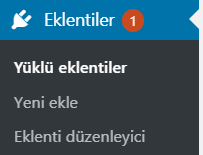
WordPress Yönetici panelinde yer alan Eklentiler menüsüne tıklayın ve açılan menüden Yeni Ekle seçeneğine girelim.

Karşınıza çıkan menüde Öne Çıkan, Popüler, Önerilen ve Favoriler seçenekleri yer alacaktır. Bu alanlardan sitenize uygun ve eklemek istediğiniz eklentileri seçebilirsiniz.
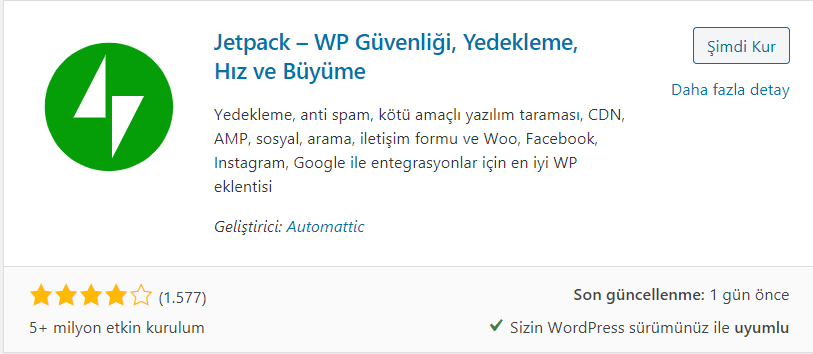
Yüklemek istediğiniz eklentinin sağ üst köşesinde yer alan Şimdi Kur butonuna basıyoruz ve yükleme işlemi başlıyor. Yüklemi işlemi tamamlandığında ise karşımıza Etkinleştir butonu gelecek. Eklentinin sitenizde çalışmaya başlaması için Etkinleştir butonun basıyoruz ve işlem tamamlanıyor.
2- Manuel Eklenti Yükleme
WordPress tarafından sunulan ücretsiz binlerce eklentiler gibi, Code Canyon gibi siteler tarafından ücretli olarak sunulan eklentiler de yer almakta.
İstediğiniz bir eklentiyi satın aldınız ve bilgisayarınıza indirdiniz. WordPress Yönetim Panelinden Eklentiler > Yeni Ekle seçeneğine gidiyoruz.

Açılan sayfada en üstte yer alan Eklenti Yükle seçeneğine basıyor ve bilgisayarımızda yer alan eklenti dosyasına ait .rar dosyasını seçiyoruz. Yükleme işlemi gerçekleştikten sonra karşımıza Etkinleştir seçeneği çıkacak, Etkinleştir butonuna basıyoruz ve işlem tamam.
3- FTP Kullanarak WordPress Eklenti Yükleme
WordPress sitemize eklentileri yüklemenin bir diğer basit yöntemi ise FTP ve ya Dosya Yöneticisini kullanmaktır. Öncelikle bilgisayarımıza yüklediğimiz eklenti dosyasını .rar içerisinden bir klasöre çıkarmamız gerekiyor.
Bu işlemi gerçekleştirdikten sonra FTP bağlantısını gerçekleştiriyoruz. Hostingimizde yer alan public_html dosyasının içine giriyor ve WordPress’ in kurulu olduğu alanda yer alan wp-content klasörüne girin.
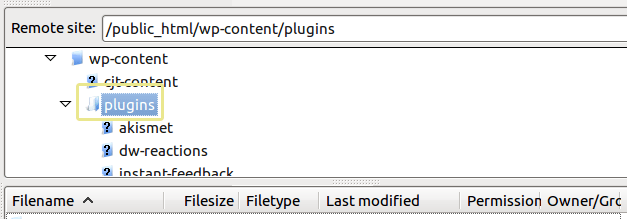
.Rar dosyasından çıkardığınız eklentinizi, burada yer alan Plugins(Eklentiler) klasörünün içine yükleyin. Yükleme işlemi tamamlandığında, WordPress Yönetim Paneline geçiş yaparak, Eklentiler menüsünde yer alan Yüklü Eklentiler bölümüne giriyoruz.
Yüklediğiniz eklentiyi seçerek, etkinleştir diyoruz ve işlem tamamlanıyor.
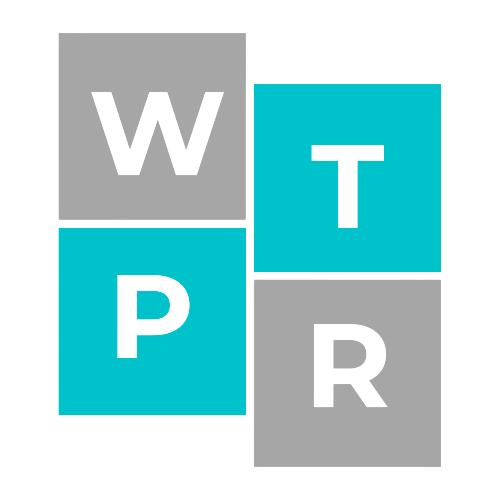
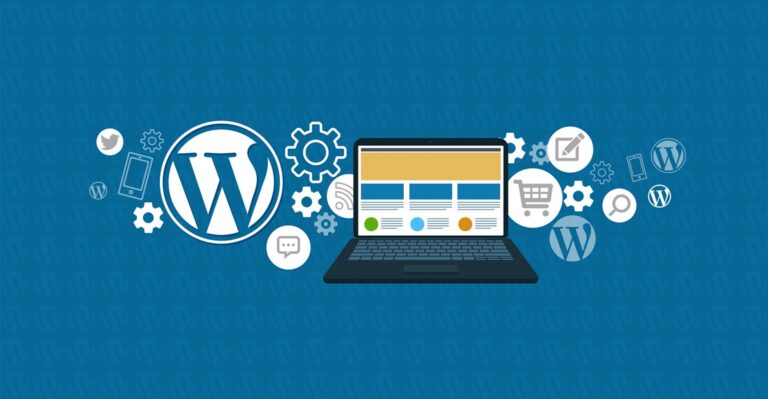
3 Comments